Реклама
 Једна од најкориснијих компјутерских апликација коју сам досад наишла је Дропбок. Већ постоје безброј чланака о овом аутоматском сигурносном копирању и синхронизацији алата овде у МакеУсеОф, укључујући многе употреба спин-офф-а 4 јединствена и цоол начина за коришћење Дропбок-а Опширније као: синхронизовање података истраживања Како делити и синхронизовати истраживачке податке са другим рачунарима Опширније и активирање аутоматског преузимања.
Једна од најкориснијих компјутерских апликација коју сам досад наишла је Дропбок. Већ постоје безброј чланака о овом аутоматском сигурносном копирању и синхронизацији алата овде у МакеУсеОф, укључујући многе употреба спин-офф-а 4 јединствена и цоол начина за коришћење Дропбок-а Опширније као: синхронизовање података истраживања Како делити и синхронизовати истраживачке податке са другим рачунарима Опширније и активирање аутоматског преузимања.
Али ако сте ентузијастични Дропбок корисник, понекад је могуће да покренете више Дропбок налога истовремено.
Можда зато што требате да одвојите лични и пословни рачун, или једноставно желите да набавите додатни простор за складиштење - бесплатно. Без обзира на разлог, постоје начини за покретање више Дропбок рачуна одједном. Ево корака за то на Мац рачунару.
Пре него што започнете, морате да отворите додатни налог помоћу Дропбок.
Командна линија Галоре
Подешавање Дропбока ради омогућавања вишеструких инстанци захтева мешање са Терминал-ом и читав низ командних линија. Ни сам нисам фан командне линије, али могу вам рећи да следећи поступак није тако „застрашујући“ као што звучи.
Два корака је потребно предузети. Први корак је подешавање налога.
- Отвори терминал
- Упишите (или само копирајте и залепите) ову наредбу:
басх
Притисните типку Ентер и уметните сљедећу наредбену линију:
ХОМЕ = $ ХОМЕ / .дропбок-алт /Апплицатионс/Дропбок.апп/Цонтентс/МацОС/Дропбок &
Ево како то изгледа.
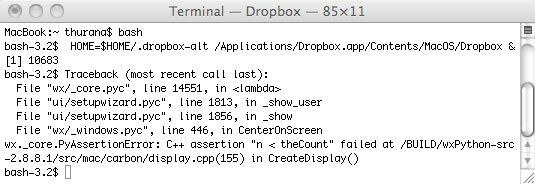
- Нова икона Дропбок ће се појавити у менију.
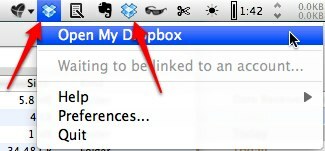
- Појавиће се и прозор за подешавање налога Дропбок. Следите кораке подешавања.
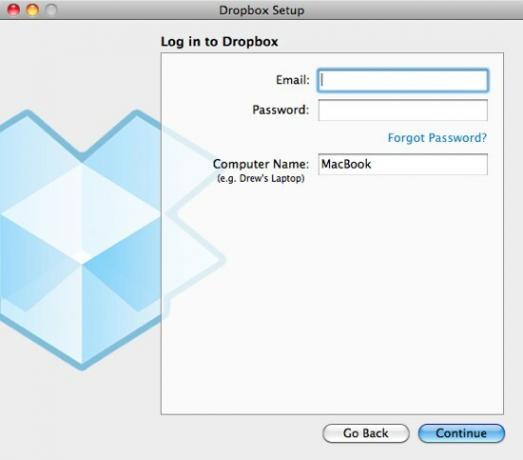
- На последњем кораку подешавања означите опцију да одаберете сопствену локацију мапе Дропбок. Погоди "Промена “ дугме да одредите локацију.
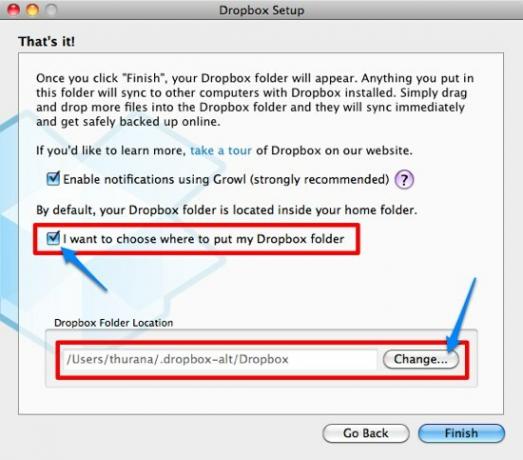
- Након завршетка поступка подешавања, можете затворити терминал. Теоретски, и додатни Дропбок примери ће такође бити затворени, али у мом експерименту су остали у менију.
То је крај корака 1. Прећи ћемо на други корак: креирање ставке за покретање додатне инстанце Дропбок-а.
- Отворите терминал (поново)
- Налепите у ову наредбену линију:
мкдир -п ~ / где год желите / ДропбокАлтСтартер.апп / Садржај / МацОС /
Уместо „где год желите“ заиста значи било где на тврдом диску који желите, као што је ~ / Доцументс /.

У овом кораку креирате апликацију под називом „ДропбокАлтСтартер“. Али то још није завршено.
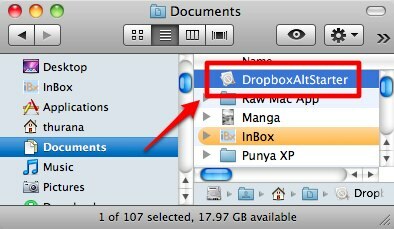
- Затим отворите ТектЕдит и залепите:
1.0УТФ-8 ЦФБундлеПацкагеТипе ПРИМЕНИ ЦФБундлеЕкецутабле ДропбокАлтСтартер ЛСУИЕлемент 1 Сачувајте датотеку као: „Инфо.плист" било куда.
(Имајте на уму да и “ http://www.apple.com/DTDs/PropertyList-1.0.dtd”> горе би требало писати унутар једне линије кода - одвојене размаком, али морамо га рашчланити на два јер се не може уклопити у ВП тему. Зато не заборавите да га унесете у један ред).

- Десним кликом на „ДропбокАлтСтартер"Које сте претходно креирали и одаберите"Прикажи садржај пакета”
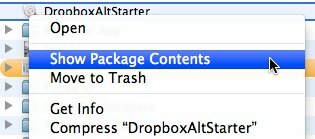
- Превуците и испустите „Инфо.плист"Датотека у фасциклу"Садржај“(Исти ниво као„МацОС”Директоријум).


- Креирајте нову текстуалну датотеку и залепите:
#! / бин / басх. ХОМЕ = / Корисници / $ УСЕР / .дропбок-алт /Апплицатионс/Дропбок.апп/Цонтентс/МацОС/Дропбок
(Опет, тхе ХОМЕ = / Корисници / $ УСЕР / .дропбок-алт и /Applications/Dropbox.app/Contents/MacOS/Dropbox би требало бити записано у једној линији кода одвојене размаком. Знате шта да радите.)
Затим сачувајте датотеку као „ДропбокАлтСтартер”(Санс цитат). Не заборавите да поништите ознаку „Ако није дато проширење, користите „.ткт“"Да спречите ТектЕдит да спрема датотеку као текстуалну датотеку.

- Поновите горе наведене кораке 4 и 5 да бисте поставили „ДропбокАлтСтартер"Датотеку у„МацОС”Фолдер.
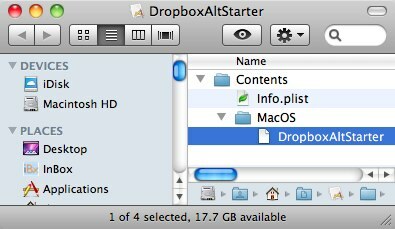
- Отворите терминал и откуцајте ову наредбу:
цхмод 755
Пре него што притиснете Ентер, повуците и испустите „ДропбокАлтСтартер"Датотеке до терминала да бисте довршили команду.
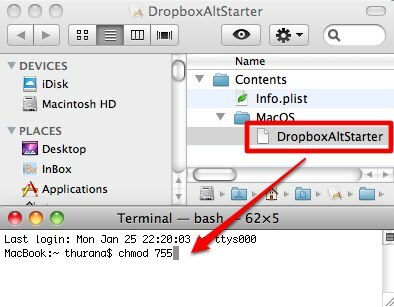
Затим притисните Ентер.

- Сада имате делујућу апликацију. Ако га желите, можете га преместити у мапу „Апплицатионс“, двапут кликните да бисте отворили други налог за падајуће оквире.
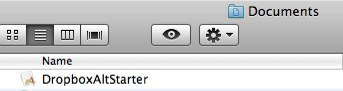
- Такође можете да додате новостворену апликацију на своју почетну листу тако што ћете отворити „Подешавања система> Рачуни> Ставке за пријаву" мени.

После дугог пута
Вхев! Била је то дугачка вожња, зар не?
Посао је завршен, али треба додати још једно: да бисте знали који је Дропбок налог, једном можете да доделите различит логотип. Идите на Дропбок “„Подешавања> Опште“И одаберите логотип за БиХ за један од налога.
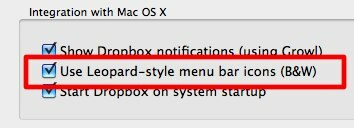
Ако сте корисник Виндовс-а, можете да користите додатак Дропбок зван Дропбокен да би се постигао исти резултат.
Па, шта бисте урадили са две инстанце Дропбок-а? Знате ли начин вођења више Дропбок налога? Поделите своја размишљања и мишљења користећи коментар испод.
Индонезијски писац, самопроглашени музичар и хонорарни архитекта; који жели да учини свет бољим местом, једну по једну поруку путем свог блога СуперСубЦонсциоус.


